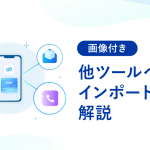【30分で実践】Eightの名刺データから年賀状宛名を印字─つまずきやすいポイントを画像で解説!

名刺の枚数に比例し、年々増えていく「お世話になった人」。年賀状を出すとなると、ひと仕事ですが、せっかくのご縁を大切にしたいですよね。
少しでも効率的に年賀状を準備できるよう、Eightでは簡単に宛名リストを作成する方法をご用意しています。Eightプレミアム、Eight Team(中小企業向け名刺管理サービス)なら登録した名刺データを一括ダウンロードし宛名リストとして活用することができます。(※CSVまたはContactXML形式)
ダウンロードする前に、年賀状を送りたい人の名刺にタグを付けておくと、リストをタグで絞り込んで短時間で整形することも可能です。「筆ぐるめ」や「宛名職人」などのはがき作成ソフトに対応しています。
では、宛名リストの作成にEightを活用すると、どれくらいの時間で準備ができるのでしょうか。実際に、Eightに登録した名刺データをダウンロードし、はがき作成ソフトに取り込んで印刷するまでの時間を測ってみました。
1. 年賀状を送りたい人の名刺にタグを付ける(目安:10分)
タグとはEightに登録した名刺を任意の名前で分類できる機能です。まずは、数ある名刺を仕分ける必要があります。
検索窓の右端にあるタグのアイコンをタップしタグ検索の画面へ。

「マイタグを新規作成」をタップし、タグ作成の画面へ。例えば「年賀状 2023」など、好きな名前でタグを新規作成できます。
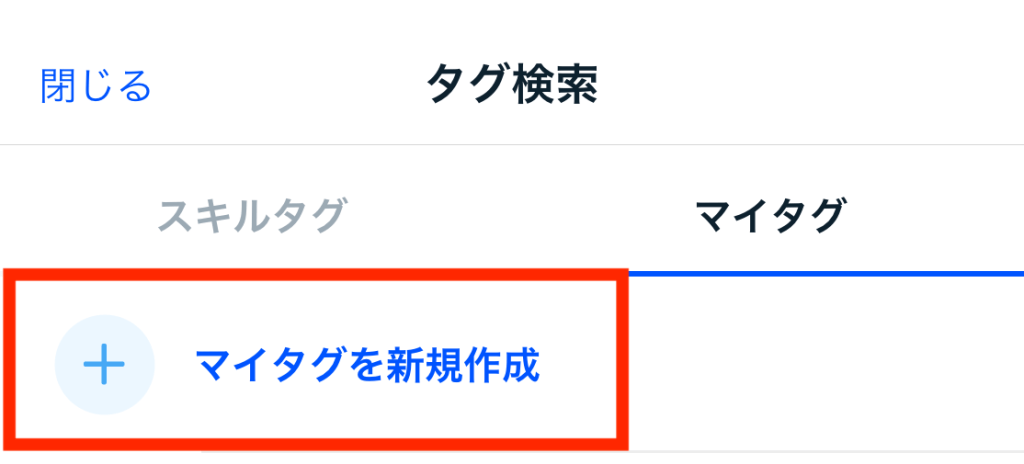
タグができたら、タグを付ける名刺を選択します。複数枚の名刺を選んでタグをつける方法は、こちらをご覧ください。ご参考までに、約900枚の名刺の中から年賀状を送りたい人の名刺を選んでタグをつけるのに、約10分かかりました。
Eight Team(中小企業向け名刺管理サービス)をご利用の場合は、PC版Eightから組織で共有されている名刺に共有タグをつけることができます。
事前に共有タグの作成をしておきましょう。
(※Eight Teamのタグ付画面)

2. Eightに登録した名刺データをダウンロード(目安:1分)
次に、名刺データのダウンロードです。PC版Eightからダウンロードできます。
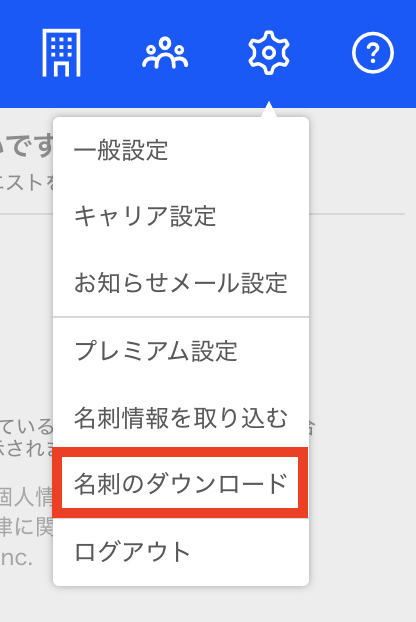
(※Eight TeamのCSVダウンロード画面)
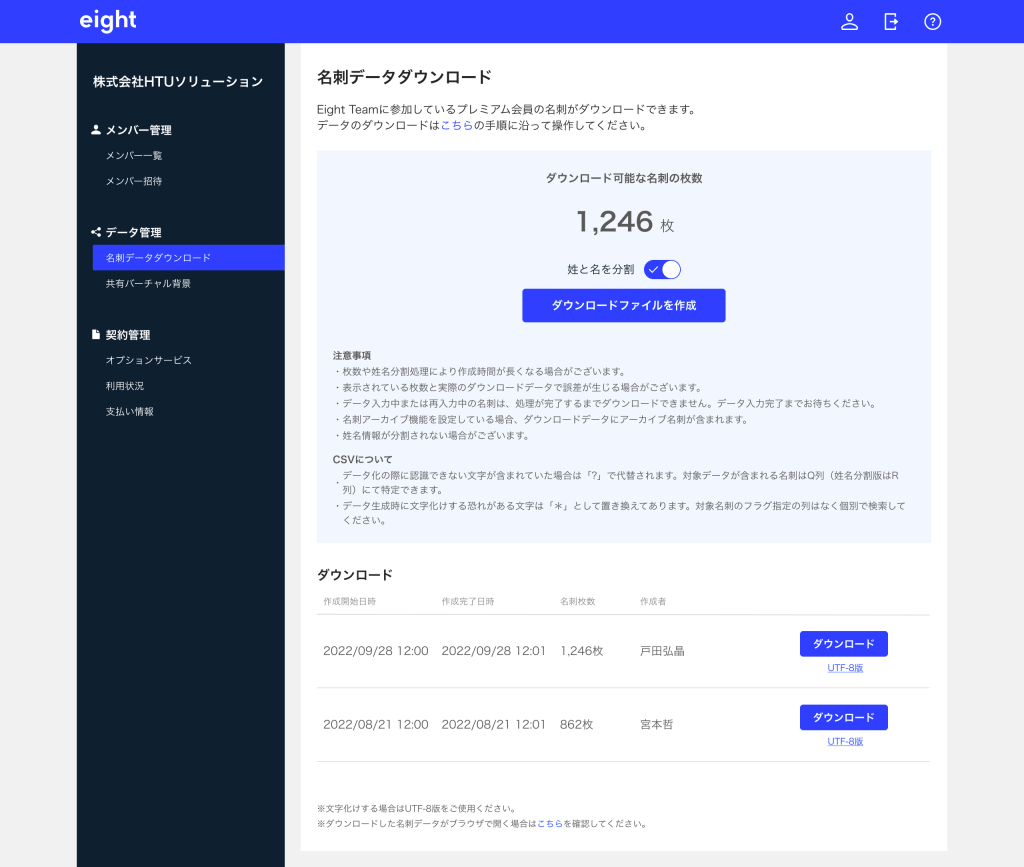
Eight プレミアムをご利用いただいている場合も、名刺全てを一括でダウンロードすることができます。
※ContactXML形式でダウンロードした場合には 、「筆王」「筆まめ」「宛名職人」「筆ぐるめ」にデータを整形せずインポートできるため、本工程の作業は必要ありません。
3. ダウンロードしたリストを整形する(目安:7分)
「1. 年賀状を送りたい人の名刺にタグを付ける」で作成したタグでリストを絞り込みます。選んだタグ名の列に「1」と入力されているのが、タグが付いているデータです。
「1」で絞り込んで別のシートにデータをコピーするか、「(空白セル)」をリストから削除してご使用ください。以下の画像は昨年作成したタグ「年賀状 2020」でリストを絞り込んでいるものです。(Office for Macで操作したイメージ)
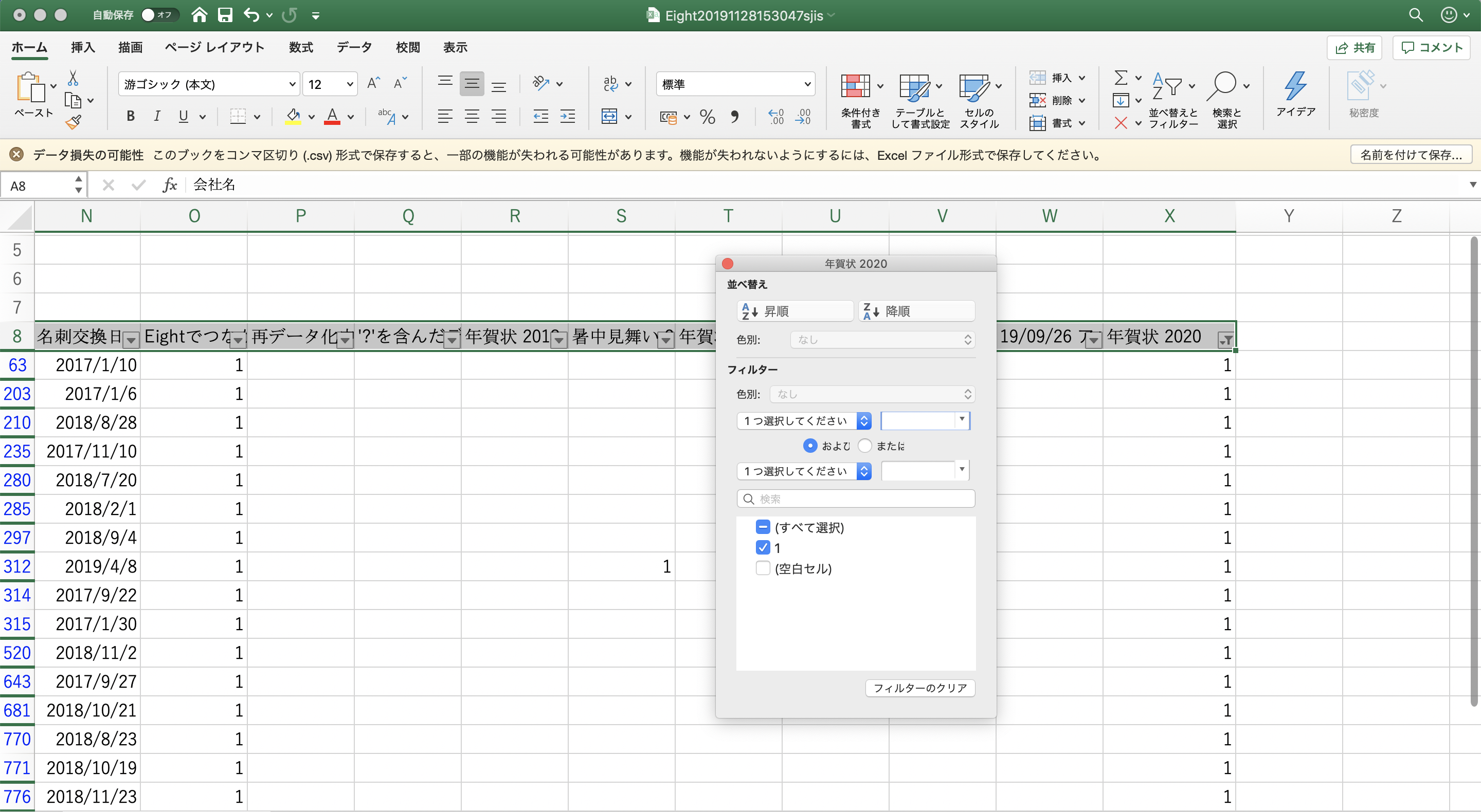
名刺データのダウンロードおよびリストを整形する方法について、詳しくは以下のブログをご参照ください。
つまずきやすいポイント
・データに不備がないかを念のためご確認ください。特に、名刺によっては郵便番号・住所が記載されておらず、空欄の場合があります。
4. 「筆ぐるめ」「宛名職人」で印刷データを作成する(目安:7分)
年賀はがきに宛名を印刷しましょう。Eightが連携している年賀状ソフト「筆ぐるめ」と「宛名職人」をご紹介します。
作成したリストを取り込み、印刷データを作成します。詳しくは同社のヘルプサイトをご参照ください。

こちらが実際に「宛名職人」を活用して宛名を差し込んだものです。また今回は以下のヘルプページを参考にしました。
つまずきやすいポイント
会社名が空欄になっているデータが宛名リストに含まれる場合、「宛名職人」に取り込んだときに「印刷する宛名」の設定が「会社」から「自宅」に自動で切り替わり、郵便番号・住所が反映されないことがあります。設定を「会社」に変更するか、「自宅」に住所を手動で入力したら反映されます。フリーランスの方などに送る際にはご注意ください。
パソコン初心者でもかんたんに使えることで評判のWindows用年賀状ソフト「筆ぐるめ」もEightの名刺データの宛名インポートが可能です。
筆ぐるめは、パソコン導入実績No.1を誇る定番の年賀状ソフトとなっています。
5. 複合機で宛名を印字する(所要時間:5分)
今一度、印刷設定をご確認ください。以前、私は複合機で宛名を印字した際に、両面印刷をオンにしたまま印刷したり、用紙を逆向きにセットしたりして、何枚か年賀状を無駄にしてしまいました。裏紙などで一度試してから、年賀状に印刷し始めることをおすすめします。
今回は、年賀状を20枚用意し、設定してから刷りあがるまでに約5分かかりました。
以上、計約30分で年賀状の宛名印刷が完了しました。用意する年賀状の枚数によるとは思いますが、よろしければ参考にしてみてください。
あとは、ひと言メッセージを入れるだけ。テンプレートではなく、一人ひとりに向けて書いたと分かるメッセージを入れるようにしています。私は普段、文字を書く機会が少ないからか、年賀状のメッセージを一枚ずつ実筆で書くのは、思っている以上に大変でした(笑)。
でもメッセージを書くときは、相手のことを思い浮かべるときでもありますよね。感謝の気持ちを伝えたい人、これからもつながっていたい人、皆さんのとって大切な人へ。例年は送っていない方も、今年は手書きのメッセージを添えた年賀状を送ってみませんか?
Eight Teamとは
月額18,000円からはじめられる「中小企業向け名刺管理サービス」です。個人が持つ名刺をチームで共有し、営業効率につなげます。